BLAST ഉപയോഗിച്ച് UE ട്രബിൾഷൂട്ടിംഗ് സാധാരണ പ്രശ്നങ്ങൾ
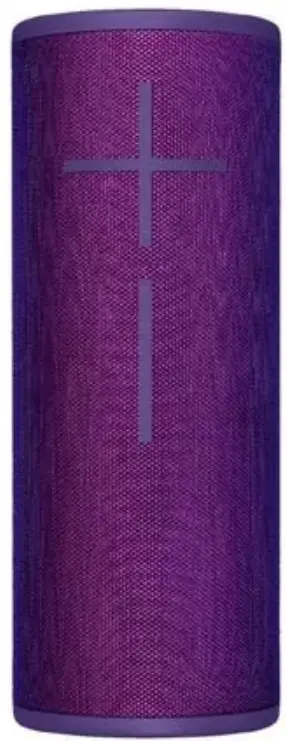
സജ്ജീകരണ പ്രശ്നങ്ങൾ
നിങ്ങളുടെ സ്പീക്കർ സജ്ജമാക്കുന്നു
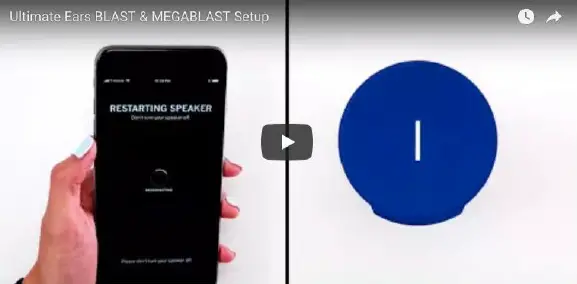
വീഡിയോ നേരിട്ടുള്ള ലിങ്ക് സജ്ജീകരിക്കുക: https://youtu.be/tkAJjYpgPhk
നിങ്ങളുടെ സ്പീക്കർ സജ്ജീകരിക്കാൻ, ആദ്യം Ultimate Ears-ന്റെ BLAST & MEGABLAST ആപ്പ് ഡൗൺലോഡ് ചെയ്യുക. ഇത് നിങ്ങളുടെ ഫോണും സ്പീക്കറും പൂർണ്ണ അഡ്വാൻ എടുക്കാൻ തയ്യാറാണെന്ന് ഉറപ്പാക്കുന്നുtagനിങ്ങളുടെ സ്പീക്കർ വരുന്ന എല്ലാ ഫീച്ചറുകളും.
- Apple ആപ്പ് സ്റ്റോറിൽ നിന്നോ Google Play സ്റ്റോറിൽ നിന്നോ ആപ്പിന്റെ ഏറ്റവും പുതിയ പതിപ്പ് നേടുക.
- നിങ്ങളുടെ വയർലെസ് നെറ്റ്വർക്ക് വിവരങ്ങൾ തയ്യാറാണെന്ന് ഉറപ്പാക്കുക - സജ്ജീകരണ സമയത്ത്, നിങ്ങളുടെ സ്പീക്കറിന്റെ ഫേംവെയർ അപ്ഡേറ്റ് ചെയ്യുന്നതിനും Alexa സജ്ജീകരിക്കുന്നതിനും നിങ്ങൾ വൈഫൈയിലേക്ക് കണക്റ്റുചെയ്യേണ്ടതുണ്ട്.
- ആപ്പിൽ സജ്ജീകരണം ആരംഭിക്കുന്നതിന് മുമ്പ് നിങ്ങളുടെ സ്പീക്കർ ഓണാക്കുക - ഇത് ആപ്പ് നിങ്ങളുടെ സ്പീക്കർ കണ്ടെത്തുന്നുവെന്ന് ഉറപ്പാക്കുന്നു. നിങ്ങൾക്ക് ഒന്നിലധികം സ്പീക്കറുകൾ ഉണ്ടെങ്കിൽ, ആദ്യ സ്പീക്കർ സജ്ജീകരിച്ചുകഴിഞ്ഞാൽ നിങ്ങൾക്ക് അധിക സ്പീക്കറുകൾ ആപ്പിലേക്ക് ചേർക്കാം.
- ആപ്പിലെ സജ്ജീകരണ ഘട്ടങ്ങൾ പിന്തുടരുക - വൈഫൈ, ബ്ലൂടൂത്ത് എന്നിവയിലേക്ക് കണക്റ്റ് ചെയ്യുന്നതിലൂടെയും സ്പീക്കറിന്റെ ഫേംവെയർ അപ്ഡേറ്റ് ചെയ്യുന്നതിലൂടെയും അലക്സ സജ്ജീകരിക്കുന്നതിലൂടെയും ആപ്പ് നിങ്ങളെ കൊണ്ടുപോകും.
Android-ൽ സ്പീക്കർ ജോടിയാക്കാനോ സജ്ജീകരിക്കാനോ കഴിയുന്നില്ല
അൾട്ടിമേറ്റ് ഇയേഴ്സ് ആപ്പ് ഉപയോഗിച്ച് നിങ്ങളുടെ സ്പീക്കർ സജ്ജീകരിക്കുന്നതിന് മുമ്പ് നിങ്ങളുടെ ഫോണിന്റെ ബ്ലൂടൂത്ത് ക്രമീകരണത്തിൽ നിന്ന് സ്പീക്കർ ജോടിയാക്കുകയാണെങ്കിൽ, നിങ്ങൾക്ക് സജ്ജീകരണം വിജയകരമായി പൂർത്തിയാക്കാൻ കഴിഞ്ഞേക്കില്ല. ചുവടെയുള്ള ഘട്ടങ്ങൾ പരീക്ഷിച്ച് വീണ്ടും സജ്ജീകരിക്കാൻ ശ്രമിക്കുക.
- നിങ്ങളുടെ ഫോണിന്റെ ബ്ലൂടൂത്ത് ക്രമീകരണത്തിലേക്ക് പോയി ജോടിയാക്കിയ ഉപകരണങ്ങളുടെ ലിസ്റ്റിൽ, സ്പീക്കർ അൺപെയർ ചെയ്യുക. ഇത് ചെയ്യുന്നതിനുള്ള ഘട്ടങ്ങൾ നിങ്ങളുടെ ഉപകരണത്തെ ആശ്രയിച്ച് വ്യത്യാസപ്പെടാം. ഉദാampലെ, ക്രമീകരണങ്ങൾ > കണക്ഷനുകൾ > ബ്ലൂടൂത്ത് > ഗിയർ ഐക്കൺ ടാപ്പ് ചെയ്യുക > ഉപകരണം മറക്കുക ടാപ്പ് ചെയ്യുക.
- നിങ്ങളുടെ ഫോണിലെ ബ്ലൂടൂത്ത് ഓഫാക്കുക, തുടർന്ന് ഹ്രസ്വമായി ഓണാക്കുക.
- സ്പീക്കർ ഓണാക്കിയ ശേഷം പവർ ബട്ടണും (മുകളിൽ വലുത്) വോളിയം ഡൗൺ ബട്ടണും (സ്പീക്കറിന്റെ മുൻവശത്ത്) ഒരേ സമയം 10 സെക്കൻഡ് അമർത്തിപ്പിടിക്കുക
- സ്പീക്കർ കയ്യടിക്കുന്ന ശബ്ദം കേൾക്കുമ്പോൾ, അത് അതിന്റെ പ്രാദേശിക കാഷെ വിജയകരമായി മായ്ക്കുകയും തുടർന്ന് ഷട്ട് ഡൗൺ ചെയ്യുകയും ചെയ്യും
- ആപ്പ് ഇല്ലാതാക്കുക, തുടർന്ന് Play സ്റ്റോറിൽ നിന്ന് ഒരു പുതിയ പതിപ്പ് ഡൗൺലോഡ് ചെയ്ത് വീണ്ടും ഇൻസ്റ്റാൾ ചെയ്യുക.
- സ്പീക്കർ വീണ്ടും ഓണാക്കുക.
- ബ്ലൂടൂത്ത് ജോടിയാക്കരുത് - പകരം, ആപ്പ് ലോഞ്ച് ചെയ്ത് ആപ്പിലെ നിർദ്ദേശപ്രകാരം സജ്ജീകരണ ഘട്ടങ്ങളിലൂടെ പോകുക. സജ്ജീകരണ പ്രക്രിയയിൽ ജോടിയാക്കാൻ ആപ്പ് നിങ്ങളോട് ആവശ്യപ്പെടും.
- നിങ്ങൾക്ക് ഒരു Wi-Fi നെറ്റ്വർക്കിലേക്ക് ആക്സസ് ഉണ്ടെന്ന് ഉറപ്പാക്കുക, അതുവഴി നിങ്ങൾക്ക് സ്പീക്കറിലെ ഫേംവെയർ അപ്ഡേറ്റ് ചെയ്യാം.
സജ്ജീകരിക്കുമ്പോൾ ഫോണിന് സ്പീക്കർ കണ്ടെത്താനായില്ല
സജ്ജീകരണ സമയത്ത് നിങ്ങളുടെ മൊബൈൽ ഫോണിന് നിങ്ങളുടെ സ്പീക്കർ കണ്ടെത്താൻ കഴിയുന്നില്ലെങ്കിൽ, ഇനിപ്പറയുന്നവ പരീക്ഷിക്കുക.
- നിങ്ങളുടെ സ്പീക്കർ ഓണാണെന്നും അത് കണ്ടെത്താനാകുന്നതാണെന്നും ഉറപ്പാക്കുക — ബ്ലൂടൂത്ത് ബട്ടൺ അഞ്ച് സെക്കൻഡ് അമർത്തിപ്പിടിക്കുക അല്ലെങ്കിൽ സ്പീക്കർ ജോടിയാക്കൽ മോഡിൽ ആണെന്ന് സ്ഥിരീകരിക്കുന്ന ടോൺ കേൾക്കുന്നത് വരെ.
- നിങ്ങളുടെ ഫോണിന് അടുത്തേക്ക് സ്പീക്കർ നീക്കുക - അത് പരിധിക്ക് പുറത്തായിരിക്കാം.
- മറ്റ് വയർലെസ് ഉറവിടങ്ങളിൽ നിന്ന് നിങ്ങളുടെ സ്പീക്കറും ഫോണും നീക്കുക - നിങ്ങൾക്ക് ഇടപെടൽ അനുഭവപ്പെടാം.
- നിങ്ങളുടെ സ്പീക്കർ ഓഫാക്കുക, തുടർന്ന് വീണ്ടും ഓണാക്കുക.
- നിങ്ങളുടെ ഫോണിന്റെ ബ്ലൂടൂത്ത് ഓഫാക്കുക, തുടർന്ന് വീണ്ടും ഓണാക്കുക.
- നിങ്ങൾക്ക് ഒന്നിലധികം അൾട്ടിമേറ്റ് ഇയർ സ്പീക്കറുകൾ ഉണ്ടെങ്കിൽ, നിങ്ങൾ ശരിയായ ഒന്നിലേക്ക് ജോടിയാക്കാൻ ശ്രമിക്കുകയാണെന്ന് ഉറപ്പാക്കുക.
വൈഫൈ ട്രബിൾഷൂട്ടിംഗ്
അടിസ്ഥാന ട്രബിൾഷൂട്ടിംഗ് ഘട്ടങ്ങൾ
- നിങ്ങളുടെ സ്പീക്കർ റൂട്ടറിന് അടുത്ത് വയ്ക്കുക - അത് നിങ്ങളുടെ വൈഫൈ നെറ്റ്വർക്കിന്റെ പരിധിക്ക് പുറത്തായിരിക്കാം
- നിങ്ങളുടെ റൂട്ടറും സ്പീക്കറും മറ്റ് വയർലെസ് സിഗ്നലുകളിൽ നിന്ന് (ഉദാ. മൈക്രോവേവ്, കോർഡ്ലെസ് ഫോണുകൾ) മാറ്റുക - നിങ്ങൾക്ക് ഇടപെടൽ അനുഭവപ്പെടാം.
- നിങ്ങളുടെ റൂട്ടറും സ്പീക്കറും കാബിനറ്റ് പോലെയുള്ള ഒരു അടച്ചിട്ട ഏരിയയിലല്ലെന്ന് ഉറപ്പാക്കുക
- ഇത് വയർലെസ് സിഗ്നൽ ശക്തിയെ ദുർബലപ്പെടുത്തിയേക്കാം.
- നിങ്ങളുടെ സ്പീക്കറും വയർലെസ് റൂട്ടറും ഓഫാക്കുക, തുടർന്ന് വീണ്ടും ഓണാക്കുക.
വിപുലമായ ട്രബിൾഷൂട്ടിംഗ് ഘട്ടങ്ങൾ
കുറിപ്പ്: ഇനിപ്പറയുന്നവയ്ക്കായി, നിങ്ങളുടെ റൂട്ടർ അല്ലെങ്കിൽ നെറ്റ്വർക്ക് ഉപകരണത്തിന്റെ സജ്ജീകരണ പേജുകൾ ആക്സസ് ചെയ്യേണ്ടതായി വന്നേക്കാം. നിങ്ങൾക്ക് സഹായം ആവശ്യമുണ്ടെങ്കിൽ നിങ്ങളുടെ റൂട്ടറിന്റെ ഡോക്യുമെന്റേഷൻ കാണുക.
- സജ്ജീകരണ സമയത്ത് നിങ്ങൾ ശരിയായ നെറ്റ്വർക്ക് വിവരമാണ് (ഉദാ. SSID (വയർലെസ് നെറ്റ്വർക്ക് നാമവും എൻക്രിപ്ഷൻ പാസ്വേഡും) നൽകുന്നതെന്ന് ഉറപ്പാക്കുക.
നുറുങ്ങ്: ഈ പരാമീറ്ററുകളിൽ ചിലത് ദൈർഘ്യമേറിയതായിരിക്കാം. ഉദാample, WEP128 ന് 26 പ്രതീകങ്ങളുണ്ട്.
ഈ പാസ്വേഡ് ശ്രദ്ധാപൂർവ്വം നൽകുക, അല്ലെങ്കിൽ ഒരു ചെറിയ പാസ്വേഡുള്ള ഒരു സുരക്ഷാ തരം തിരഞ്ഞെടുക്കുക (ഉദാ. WPA-യ്ക്ക് ഏറ്റവും കുറഞ്ഞത് 8 പ്രതീകങ്ങൾ മാത്രമേയുള്ളൂ).
- നിങ്ങളുടെ SSID (വയർലെസ് നെറ്റ്വർക്ക് നാമം) മറച്ചിട്ടുണ്ടെങ്കിൽ, സജ്ജീകരണ സമയത്ത് ഇത് നൽകുമ്പോൾ ശ്രദ്ധിക്കുക. SSID-കൾ സാധാരണയായി കേസ് സെൻസിറ്റീവ് ആണ്, അവ ടെക്സ്റ്റ് സ്ട്രിംഗിലെ സ്പെയ്സുകൾ തിരിച്ചറിയുന്നു.
- നിങ്ങളുടെ റൂട്ടറിനും മറ്റ് നെറ്റ്വർക്ക് ഉപകരണങ്ങൾക്കും ഏറ്റവും പുതിയ ഫേംവെയർ അപ്ഡേറ്റുകൾ ഉണ്ടെന്ന് ഉറപ്പാക്കുക.
- വയർലെസ് ചാനലുകൾ മാറ്റാൻ ശ്രമിക്കുക. കനത്ത നെറ്റ്വർക്ക് സാച്ചുറേഷൻ ഉള്ള ഒരു ഏരിയ അതേ ചാനലിലെ നെറ്റ്വർക്കുകളിൽ പ്രശ്നങ്ങൾ ഉണ്ടാക്കും.
- നിങ്ങളുടെ നെറ്റ്വർക്കിൽ റിപ്പീറ്ററുകൾ, റേഞ്ച് എക്സ്റ്റെൻഡറുകൾ, ആക്സസ് പോയിന്റുകൾ എന്നിവ ഉൾപ്പെടുന്നുവെങ്കിൽ, നിങ്ങളുടെ സ്പീക്കർ നിങ്ങളുടെ പ്രധാന റൂട്ടറിലേക്ക് ശരിയായി കണക്റ്റ് ചെയ്യുന്നുണ്ടെന്ന് ഉറപ്പാക്കാൻ ഇവ താൽക്കാലികമായി പ്രവർത്തനരഹിതമാക്കാൻ ശ്രമിക്കുക.
- നിങ്ങൾക്ക് ഒരു ഡ്യുവൽ-ബാൻഡ് റൂട്ടർ ഉണ്ടെങ്കിൽ, കണക്റ്റ് ചെയ്യുമ്പോൾ ഉപകരണങ്ങൾ തമ്മിലുള്ള ആശയക്കുഴപ്പം തടയാൻ നിങ്ങളുടെ 2.4ghz SSID, 5ghz SSID എന്നിവ വ്യത്യസ്തമാണെന്ന് ഉറപ്പാക്കുക.
- നിങ്ങളുടെ റൂട്ടറിൽ അധിക സുരക്ഷാ ക്രമീകരണങ്ങൾ ഉണ്ടെങ്കിൽ, അവ താൽക്കാലികമായി പ്രവർത്തനരഹിതമാക്കാനോ അല്ലെങ്കിൽ അതിനനുസരിച്ച് കോൺഫിഗർ ചെയ്യാനോ ശ്രമിക്കുക.
ExampLe: MAC വിലാസം എന്ന് വിളിക്കുന്ന ഒരു അദ്വിതീയ ഉപകരണ ഐഡി ഉപയോഗിച്ച് ബന്ധിപ്പിച്ച ഉപകരണങ്ങൾ നിയന്ത്രിക്കാൻ ചില റൂട്ടറുകൾ നിങ്ങളെ അനുവദിക്കുന്നു. നിർദ്ദിഷ്ട MAC വിലാസങ്ങൾ മാത്രമേ കണക്റ്റ് ചെയ്യാൻ അനുവദിക്കൂ എങ്കിൽ, നിങ്ങളുടെ സ്പീക്കർ ശരിയായി കണക്റ്റ് ചെയ്തേക്കില്ല.
എന്റർപ്രൈസ് വൈഫൈ നെറ്റ്വർക്കുകൾ
എന്റർപ്രൈസ് വൈഫൈ നെറ്റ്വർക്കുകൾ, ഉദാഹരണത്തിന്ampവലിയ കമ്പനികളിലും ഹോട്ടലുകളിലും ചില കോളേജുകളിലും ഉപയോഗിക്കുന്നവ പിന്തുണയ്ക്കുന്നില്ല. പല എന്റർപ്രൈസ് നെറ്റ്വർക്കുകൾക്കും അധിക ക്രെഡൻഷ്യലുകൾ ആവശ്യമാണ്, അത് സ്ക്രീൻ ഇല്ലാത്ത ഒരു ഉപകരണത്തിന് എളുപ്പത്തിൽ കൈകാര്യം ചെയ്യാൻ കഴിയില്ല.
സ്പീക്കറിന് വൈഫൈ നെറ്റ്വർക്കുകളൊന്നും കണ്ടെത്താനായില്ല
ചില അപൂർവ സന്ദർഭങ്ങളിൽ, സജ്ജീകരണ സമയത്ത് ഒരു സ്പീക്കറിന് വൈഫൈ നെറ്റ്വർക്കുകളൊന്നും കണ്ടെത്താൻ കഴിഞ്ഞേക്കില്ല. ഈ സാഹചര്യത്തിൽ, ലിസ്റ്റുചെയ്തിരിക്കുന്ന മറ്റ് ട്രബിൾഷൂട്ടിംഗ് ഘട്ടങ്ങൾ നിങ്ങൾ ഇതിനകം പരീക്ഷിച്ചിട്ടുണ്ടെങ്കിൽ, ദയവായി ഉപഭോക്തൃ പിന്തുണയെ ബന്ധപ്പെടുക Community@ultimateears.com അവർ നിങ്ങളെ സഹായിക്കുകയും ചെയ്യും.
ഓഡിയോ പ്രശ്നങ്ങൾ
പൊട്ടുന്ന അല്ലെങ്കിൽ പൊട്ടുന്ന ശബ്ദങ്ങൾ
നിങ്ങളുടെ സ്പീക്കറിൽ നിന്ന് പൊട്ടിത്തെറിക്കുന്നതോ പൊട്ടിത്തെറിക്കുന്നതോ ആയ ശബ്ദങ്ങൾ നിങ്ങൾ കേൾക്കുന്നുണ്ടെങ്കിൽ, സ്പീക്കർ ഫേംവെയറിന്റെ ഏറ്റവും പുതിയ പതിപ്പ് നിങ്ങൾ പ്രവർത്തിപ്പിക്കുന്നില്ലായിരിക്കാം. ഒപ്റ്റിമൽ ശ്രവണ അനുഭവം ലഭിക്കുന്നതിന്, നിങ്ങളുടെ സ്പീക്കർ ഏറ്റവും പുതിയ ഫേംവെയറിലേക്ക് അപ്ഡേറ്റ് ചെയ്യേണ്ടത് അത്യാവശ്യമാണ്.
നിങ്ങളുടെ സ്പീക്കറിന്റെ ഫേംവെയർ പരിശോധിക്കുന്നതിനും അപ്ഡേറ്റ് ചെയ്യുന്നതിനും
- ആപ്പിന്റെ ഏറ്റവും പുതിയ പതിപ്പ് നിങ്ങളുടെ പക്കലുണ്ടെന്ന് ഉറപ്പാക്കുക — ഏറ്റവും പുതിയ പതിപ്പ് നിങ്ങളുടെ പക്കലുണ്ടെന്ന് ഉറപ്പാക്കാൻ Apple ആപ്പ് സ്റ്റോർ അല്ലെങ്കിൽ Google Play Store പരിശോധിക്കുക.
- നിങ്ങളുടെ സ്പീക്കർ വൈഫൈയിലേക്ക് കണക്റ്റ് ചെയ്തിട്ടുണ്ടെന്ന് ഉറപ്പാക്കുക - ഫേംവെയർ അപ്ഡേറ്റുകൾ വരുന്നത് വൈഫൈ വഴിയാണ്, ബ്ലൂടൂത്ത് വഴിയല്ല.
- നിങ്ങളുടെ സ്പീക്കറിന് 20% ചാർജിൽ കുറവാണെങ്കിൽ, അപ്ഡേറ്റ് ആരംഭിക്കുന്നതിന് മുമ്പ് അത് പവറിലേക്ക് കണക്റ്റ് ചെയ്തെന്ന് ഉറപ്പാക്കുക.
- നിങ്ങളുടെ ഫോണിലോ ടാബ്ലെറ്റിലോ ആപ്പ് ലോഞ്ച് ചെയ്യുക
- ആപ്പിന്റെ സ്പീക്കർ ക്രമീകരണ വിഭാഗത്തിലേക്ക് പോകുക (ആപ്പ് ഹോം സ്ക്രീനിന്റെ മുകളിൽ വലതുവശത്തുള്ള ഗിയർ ഐക്കൺ)
- പേജിന്റെ താഴേക്ക് സ്ക്രോൾ ചെയ്യുക. ആപ്പ് നിലവിലെ ഫേംവെയർ പതിപ്പ് പ്രദർശിപ്പിക്കുകയും പുതിയ ഫേംവെയർ ലഭ്യമാണോയെന്ന് സ്വയമേവ പരിശോധിക്കുകയും ചെയ്യും. യാന്ത്രിക-അപ്ഡേറ്റ് ക്രമീകരണം പ്രവർത്തനരഹിതമാക്കിയിരിക്കുകയാണെങ്കിലോ നിങ്ങൾക്ക് ജിജ്ഞാസയുണ്ടെങ്കിൽ, സോഫ്റ്റ്വെയർ അപ്ഡേറ്റുകൾക്കായി നേരിട്ട് പരിശോധിക്കാൻ നിങ്ങൾക്ക് എല്ലായ്പ്പോഴും "അപ്ഡേറ്റുകൾക്കായി പരിശോധിക്കുക" ബട്ടൺ ടാപ്പുചെയ്യാം.
- ഫേംവെയറിന്റെ പുതിയ പതിപ്പ് ലഭ്യമാണെങ്കിൽ, ആപ്പിലെ നിർദ്ദേശങ്ങൾ പാലിച്ച് ഫേംവെയർ അപ്ഡേറ്റ് ചെയ്യുക. ഇത് പൊട്ടിത്തെറിക്കുന്നതോ പൊട്ടിത്തെറിക്കുന്നതോ ആയ ശബ്ദങ്ങൾ ശരിയാക്കണം.
ഫോണിൽ നിന്ന് അകലെയായിരിക്കുമ്പോൾ ബ്ലൂടൂത്തിൽ വിചിത്രമായ പൊട്ടിത്തെറി
ബ്ലൂടൂത്ത് വഴി സ്ട്രീം ചെയ്യുന്നതിന് പരിധി പരിമിതികളുണ്ട്, പ്രത്യേകിച്ചും നിങ്ങൾ ജനസാന്ദ്രത കൂടുതലുള്ള പ്രദേശത്താണെങ്കിൽ, അല്ലെങ്കിൽ നിങ്ങളുടെ സ്പീക്കറിനും നിങ്ങൾ സ്ട്രീം ചെയ്യുന്ന ബ്ലൂടൂത്ത് പ്രവർത്തനക്ഷമമാക്കിയ ഉപകരണത്തിനും ഇടയിൽ നിരവധി മതിലുകളോ മറ്റ് ഇടപെടലുകളോ ഉണ്ടെങ്കിൽ (സാധാരണയായി നിങ്ങളുടെ ഫോൺ). നിങ്ങൾ സ്ട്രീം ചെയ്യുന്ന ഉപകരണത്തിൽ നിന്ന് അകന്നുപോകുമ്പോൾ, മ്യൂസിക് സ്ട്രീമിംഗിലെ ക്രാക്കിംഗോ മറ്റ് വികലതയോ നിങ്ങൾ നിരീക്ഷിക്കാൻ തുടങ്ങിയേക്കാം. ഇത് സംഭവിക്കുകയാണെങ്കിൽ, നിങ്ങൾ ഉറവിട ഉപകരണം (നിങ്ങളുടെ ഫോൺ) സ്പീക്കറിനടുത്തേക്ക് നീക്കുകയോ വൈഫൈ വഴി സ്ട്രീം ചെയ്യാൻ ശ്രമിക്കുകയോ ചെയ്യണം, കാരണം അതിന് സാധാരണയായി മികച്ച ശ്രേണിയുണ്ട്.
പവർ ഓൺ ചെയ്യുന്നതിലോ ചാർജ് ചെയ്യുന്നതിലോ ഉള്ള പ്രശ്നങ്ങൾ
- ഓണാക്കുകയോ ചാർജ് ചെയ്യുകയോ ചെയ്യാത്ത ഒരു BLAST അല്ലെങ്കിൽ MEGABLAST എങ്ങനെ റീസെറ്റ് ചെയ്യാം
മുന്നറിയിപ്പ്: ഈ നടപടിക്രമം നിങ്ങളുടെ സ്പീക്കറിന് കേടുവരുത്തും, സ്പീക്കർ ഓണാകുന്നില്ലെങ്കിൽ മാത്രമേ ഉപയോഗിക്കാവൂ. റീസെറ്റ് നടപടിക്രമം പതിവായി ഉപയോഗിക്കുന്നത് ശുപാർശ ചെയ്യുന്നില്ല.
- ഒരേ സമയം “-“ (വോളിയം കുറയ്ക്കുക), “+” (വോളിയം കൂട്ടുക), ചെറിയ ആക്ഷൻ/ബ്ലൂടൂത്ത് ബട്ടണുകൾ എന്നിവ ചുരുക്കി അമർത്തുക (ചുവടെയുള്ള ചിത്രം കാണുക).

- അടുത്തതായി, സ്പീക്കറിലെ വലിയ പവർ ബട്ടൺ അമർത്തുക, അത് വീണ്ടും ഓണാകും.
- കുറിപ്പ്: സ്പീക്കർ Alexa-ലേക്ക് വീണ്ടും കണക്റ്റുചെയ്യുന്നതിനോ നിങ്ങളുടെ മൊബൈൽ ഉപകരണത്തിലേക്ക് നന്നാക്കുന്നതിനോ കുറച്ച് നിമിഷങ്ങൾ എടുത്തേക്കാം.
- സ്പീക്കർ പുനഃസജ്ജമാക്കിയ ശേഷം, നിങ്ങൾ അൾട്ടിമേറ്റ് ഉപയോഗിക്കുന്നത് വളരെ ശുപാർശ ചെയ്യുന്നു. നിങ്ങളുടെ സ്പീക്കറിന് ലഭ്യമായ ഫേംവെയർ അപ്ഡേറ്റുകൾ പരിശോധിക്കാൻ ഇയർസ് ആപ്പ് (iOS, Android എന്നിവയ്ക്കുള്ള ആപ്പ് സ്റ്റോറുകളിൽ നിന്ന് ലഭ്യമാണ്). ഇത് ചെയ്യുന്നതിന്, ആപ്പ് ലോഞ്ച് ചെയ്യുക> ക്രമീകരണ ഐക്കണിൽ ടാപ്പ് ചെയ്യുക> സ്ക്രീനിന്റെ താഴേക്ക് സ്ക്രോൾ ചെയ്ത് "അപ്ഡേറ്റുകൾക്കായി പരിശോധിക്കുക" അമർത്തുക. (ആപ്പിന്റെ പതിപ്പിനെ ആശ്രയിച്ച്, അപ്ഡേറ്റുകൾക്കായി സ്വമേധയാ പരിശോധിക്കുന്നതിന് മുമ്പ് നിങ്ങൾ സ്വയമേവയുള്ള അപ്ഡേറ്റുകൾ പ്രവർത്തനരഹിതമാക്കേണ്ടതായി വന്നേക്കാം. ആവശ്യപ്പെടുകയാണെങ്കിൽ, നിങ്ങളുടെ സ്പീക്കറിന്റെ ഫേംവെയർ അപ്ഡേറ്റ് ചെയ്യാൻ നിർദ്ദേശങ്ങൾ പാലിക്കുക.
ഡയഗ്നോസ്റ്റിക് & റിക്കവറി ടൂൾ എങ്ങനെ ഉപയോഗിക്കാം
പ്രതികരിക്കാത്ത സ്പീക്കർ വീണ്ടെടുക്കാനും ഫാക്ടറി ഡിഫോൾട്ട് ക്രമീകരണങ്ങളിലേക്ക് റീസെറ്റ് ചെയ്യാനും നിങ്ങളെ അനുവദിക്കുന്ന നിങ്ങളുടെ പിസി അല്ലെങ്കിൽ മാക്കിനായുള്ള ഒരു ആപ്ലിക്കേഷനാണ് BLAST MEGABLAST ഡയഗ്നോസ്റ്റിക് ടൂൾ. പ്രശ്നങ്ങൾ പരിഹരിക്കാൻ സഹായിക്കുന്നതിന് കസ്റ്റമർ കെയറിലേക്ക് ഇമെയിൽ ചെയ്യാവുന്ന ഡയഗ്നോസ്റ്റിക് വിവരങ്ങൾ ശേഖരിക്കാനുള്ള കഴിവും ടൂളിനുണ്ട്. ഈ ഉപകരണം Windows (10, 8, 7), അതുപോലെ MacOS (10.10+) എന്നിവയിലും ലഭ്യമാണ്.
POWER UP ഡോക്കിൽ ചാർജ് ചെയ്യുന്നതിൽ പ്രശ്നങ്ങൾ
പവർ അപ്പ് ഡോക്ക് iPhone ചാർജറുകളുമായി പൊരുത്തപ്പെടുന്നില്ല, നിങ്ങളുടെ സ്പീക്കറിനൊപ്പം ഉൾപ്പെടുത്തിയിരിക്കുന്ന ചാർജറിനൊപ്പം നിങ്ങൾ POWER UP ഡോക്ക് ഉപയോഗിക്കണം. മറ്റ് ചാർജറുകൾ പ്രവർത്തിച്ചേക്കില്ല, ആന്തരിക ബാറ്ററി റീചാർജ് ചെയ്യാൻ കൂടുതൽ സമയമെടുക്കും.
പവർ അപ്പ് ചാർജിംഗ് ഡോക്ക് ഉപയോഗിക്കുന്നു
Ultimate Ears POWER UP എന്നത് MEGABLAST, BLAST എന്നിവയ്ക്കുള്ള ഒരു ചാർജിംഗ് ഡോക്ക് ആണ്, ഇത് പ്രത്യേകം വിൽക്കുന്നു. നിങ്ങളുടെ സ്പീക്കറിനൊപ്പം വരുന്ന സ്റ്റാൻഡേർഡ് ഡി-റിംഗിന് പകരമായി ഒരു പ്രത്യേക ഡി-റിംഗ് ആണ് പവർ അപ്പ് വരുന്നത്. ചാർജ് ചെയ്യാൻ
- നിങ്ങളുടെ POWER UP-ൽ ഉൾപ്പെടുത്തിയിരിക്കുന്ന D-ring ഉപയോഗിച്ച് നിങ്ങൾ സ്റ്റാൻഡേർഡ് D-റിംഗ് മാറ്റിയെന്ന് ഉറപ്പാക്കുക.
- നിങ്ങളുടെ സ്പീക്കറിനൊപ്പം ഉൾപ്പെടുത്തിയിട്ടുള്ള മൈക്രോ യുഎസ്ബി കേബിളിലേക്കും പവർ അഡാപ്റ്ററിലേക്കും പവർ അപ്പ് ബന്ധിപ്പിക്കുക. ഐഫോൺ ചാർജറുകൾക്ക് പവർ അപ്പ് അനുയോജ്യമല്ല.
- ചാർജ് ചെയ്യാൻ തുടങ്ങാൻ നിങ്ങളുടെ സ്പീക്കർ POWER UP-ൽ കേന്ദ്രീകരിക്കുക. നിങ്ങളുടെ സ്പീക്കർ ചാർജ് ചെയ്യുമ്പോൾ POWER UP-ന്റെ മുൻവശത്തുള്ള വെളുത്ത LED പൾസ് ചെയ്യും. പൂർണ്ണമായി ചാർജ് ചെയ്താൽ, എൽഇഡി കട്ടിയുള്ള വെള്ള നിറമായിരിക്കും.
ആപ്പ് റീസ്റ്റാർട്ട് ചെയ്യുന്നു
ആൻഡ്രോയിഡ്
ഒരു Android ഉപകരണത്തിൽ ആപ്പ് അടച്ച് പുനരാരംഭിക്കുന്നതിന്
- ഓവർ ടാപ്പ് ചെയ്യുകview ബട്ടൺ. ഐക്കൺ സാധാരണയായി ഒരു ചതുരമോ രണ്ട് ഓവർലാപ്പിംഗ് ദീർഘചതുരങ്ങളോ ആണ്. നിങ്ങളുടെ ഉപകരണത്തെ ആശ്രയിച്ച് ഇത് താഴെ ഇടത്തോട്ടും താഴെ വലത്തോട്ടും സ്ഥിതിചെയ്യാം. പശ്ചാത്തലത്തിൽ പ്രവർത്തിക്കുന്ന എല്ലാ സമീപകാല ആപ്പുകളും ആപ്പുകളും ഇത് കൊണ്ടുവരും.
- സമീപകാല ആപ്പുകളുടെ പട്ടികയിൽ, Ultimate Ears ആപ്പ് കണ്ടെത്തുക.
- നിങ്ങൾക്ക് ഒന്നുകിൽ ആപ്പിലെ “X” ടാപ്പുചെയ്യാം അല്ലെങ്കിൽ സ്ക്രീൻ ഓഫ് സ്ക്രീനിൽ ടാപ്പ് ചെയ്ത് പിടിക്കുക, സ്വൈപ്പ് ചെയ്യുക
- ഇത് നിങ്ങളുടെ ഉപകരണത്തെയും ആശ്രയിച്ചിരിക്കും.
- Ultimate Ears ആപ്പ് കണ്ടെത്തി വീണ്ടും സമാരംഭിക്കുന്നതിന് അതിൽ ടാപ്പ് ചെയ്യുക.
ഐഒഎസ്
ഒരു iOS ഉപകരണത്തിൽ ആപ്പ് അടച്ച് പുനരാരംഭിക്കുന്നതിന്
- അടുത്തിടെ ഉപയോഗിച്ച ആപ്പുകൾ കൊണ്ടുവരാൻ ഹോം ബട്ടണിൽ ഡബിൾ ക്ലിക്ക് ചെയ്യുക.
- Ultimate Ears ആപ്പ് കണ്ടെത്താൻ ഇടത്തോട്ടോ വലത്തോട്ടോ സ്വൈപ്പ് ചെയ്യുക.
- അൾട്ടിമേറ്റ് ഇയർസ് ആപ്പ് അടയ്ക്കാൻ മുകളിലേക്ക് സ്വൈപ്പ് ചെയ്യുക.
- Ultimate Ears ആപ്പ് കണ്ടെത്തി വീണ്ടും സമാരംഭിക്കുന്നതിന് അതിൽ ടാപ്പ് ചെയ്യുക.
LED സൂചകങ്ങൾ
LED സ്റ്റാറ്റസ് സൂചകങ്ങൾ മനസ്സിലാക്കുന്നു


അധിക സഹായവും പതിവുചോദ്യങ്ങളും
- പൂർണ്ണ സഹായവും പതിവുചോദ്യ വിവരങ്ങളും ഞങ്ങളുടെ സൈറ്റിൽ ഇവിടെ ലഭ്യമാണ്: support.ultimateears.com/megablast
- support.ultimateears.com/blast




